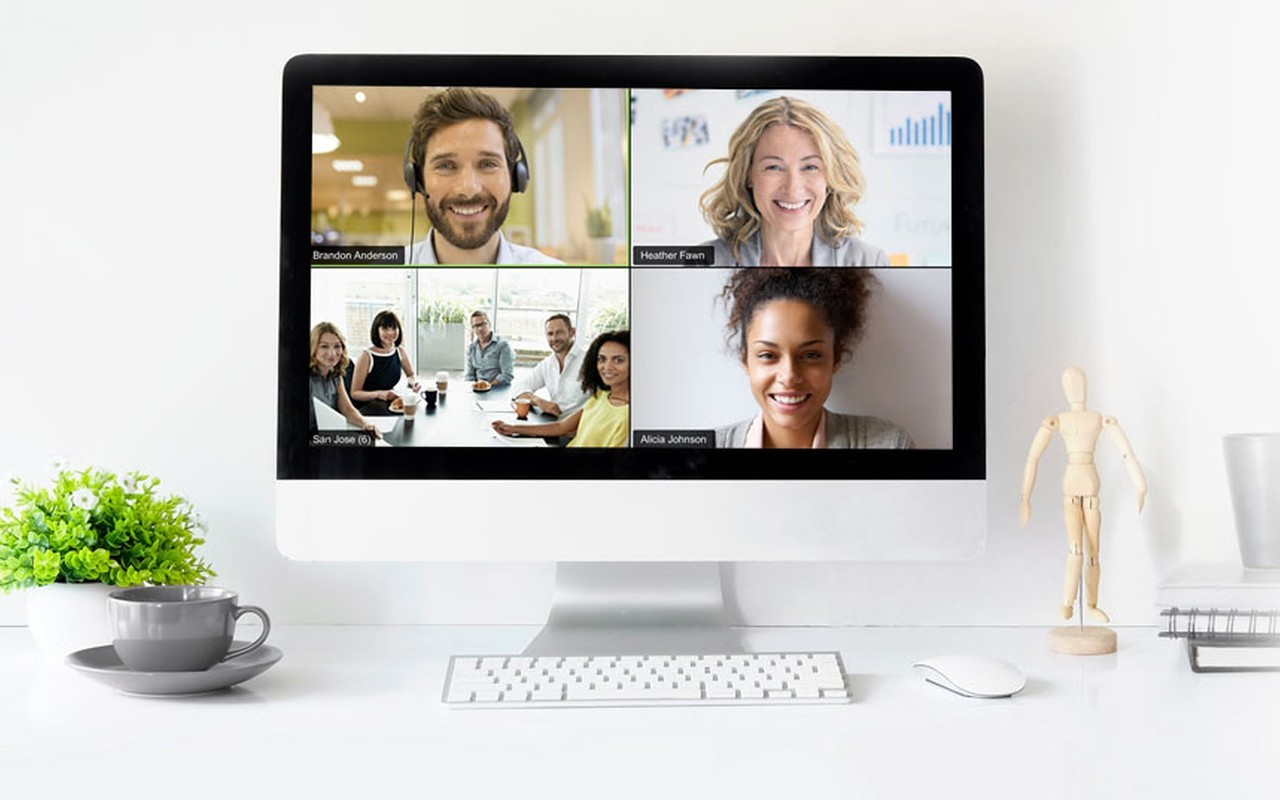
Gadgetren – Zoom Bombing yang sedang heboh di dunia merupakan serangan berupa gangguan dari luar yang membajak video konferensi dengan mengirim gambar tidak senonoh atau ujaran kebencian yang disertai ancaman.
Munculnya serangan ini dapat berakibat dihentikannya interaksi telekonferensi yang sedang berlangsung. Pada masa-masa social distancing ini, kemunculan Zoom Bombing semakin meningkat secara signifikan.
Yudhi Kukuh seorang IT konsultan keamanan memiliki beberapa tips untuk membantu mengamankan jaringan dari serangan tersebut. Dengan memanfaatkan fitur hidden tool untuk mencegah serangan Zoom yang disebut sebagai “Waiting Room” atau ruang tunggu, tamu dapat mencegah tamu yang tidak diundang mengambil alih rapat.
Untuk bisa menggunakannya, berikut langkah-langkah bagaimana cara untuk mengaktifkan Waiting Room.
Langkah Mengaktifkan Waiting Room di Zoom
- Buka account management > pengaturan akun, dan gulir ke bawah ke opsi “Waiting Room” lalu aktifkan.
- Pilih siapa saja yang bisa menghadiri rapat, “All participants” atau “guest participants only”
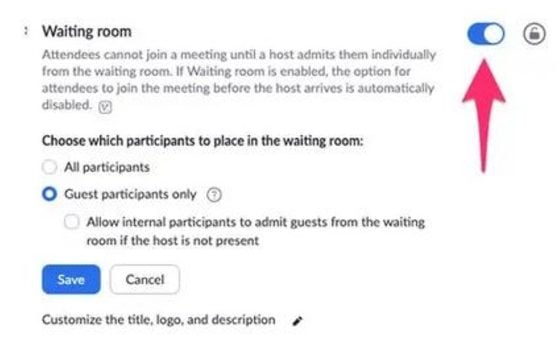
- Kamu juga dapat mengizinkan peserta lain untuk menerima orang dari Waiting Room.
- Setelah pertemuan dimulai, calon peserta rapat akan terlihat dari daftar tunggu.
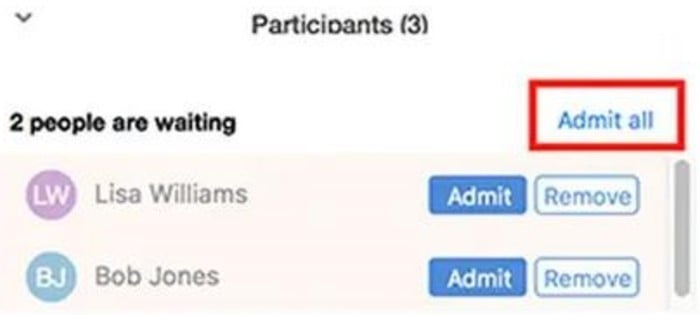
- Pilih siapa saja yang diizinkan atau bisa juga menerima seluruhnya sekaligus.
- Kamu juga bisa mengirim kembali peserta rapat ke daftar tunggu melalui opsi More > Put in waiting room
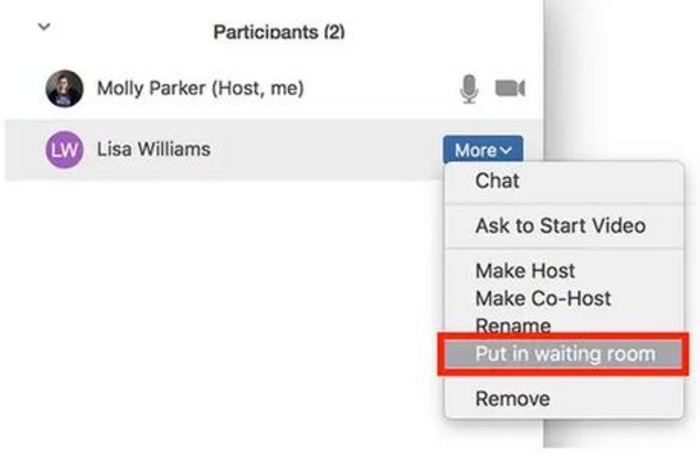
Dengan mengandalkan fitur ini, maka telekonferensi Zoom kamu dapat terjaga dari orang-orang tidak bertanggung jawab atau tidak dikenal karena sang Host harus mengizinkan terlebih dahulu siapa yang bisa masuk.
Setelah diaktifkan, Waiting Room juga dapat diatur untuk pertemuan tertentu dengan cara menjadwalkan pertemuan terlebih dahulu di opsi Schedule Meeting. Untuk melihat pertemuan berikutnya, kamu bisa klik Upcoming Meeting dan mengaktifkan Waiting Room untuk pertemuan khusus atau tertentu.
Kamu juga dapat mengaktifkan Waiting Room untuk semua rapat dengan ID rapat pribadi. Hal ini dapat dilakukan dengan car memilih opsi Personal Meeting Room yang ada di bagian Meeting dan pastikan mengaktifkan Waiting Room dengan dicentang, lalu tekan save atau simpan. Sang Host juga dapat kendalikan waiting Room dengan memilih Manage Participants.
Semoga langkah-langkah pengamanan Zoom di atas dapat bermanfaat untuk kalian yang menggunakan bekerja dari rumah.












Tinggalkan Komentar